Gallerier i Pixpa giver dig en masse fleksibilitet i den måde, du ønsker at vise dine billeder, videoer og tekstdias på din hjemmeside.
Pixpa giver mange fantastiske layouts til dine gallerier. Du kan vælge mellem mere end 20 layouts for at vise dem frem.
Du kan vælge mellem fuldt billedlayout, dynamisk gitterlayout, faste gitterlayout og blokmønsterlayout.
I denne artikel:
1. Skift globalt gallerilayout
Som du tilføje et nyt galleri, vil systemet anvende den globale forudindstillede stil, der er angivet i Design sektion. Du kan administrere din forudindstillede stil derfra, som vil blive brugt i alle dine gallerier.
Følg trinene for at ændre det globale gallerilayout:
- Indtast gallerier (1) i søgefeltet.
- Fra resultaterne, find Design – Gallerier (Under Studielinks) og klik på it (2).

- Du vil nu se alle galleristilindstillingerne som vist på billedet nedenfor., cslikke på Galleri Layout.
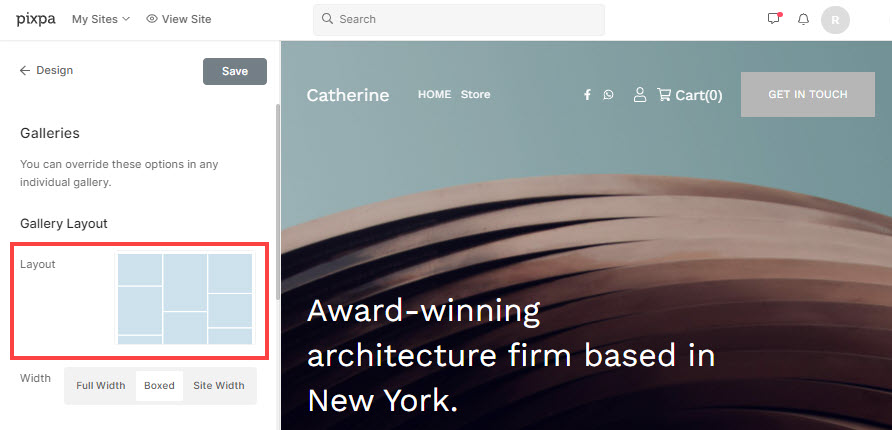
- I pop op-vinduet vil du se alle tilgængelige layoutmuligheder.
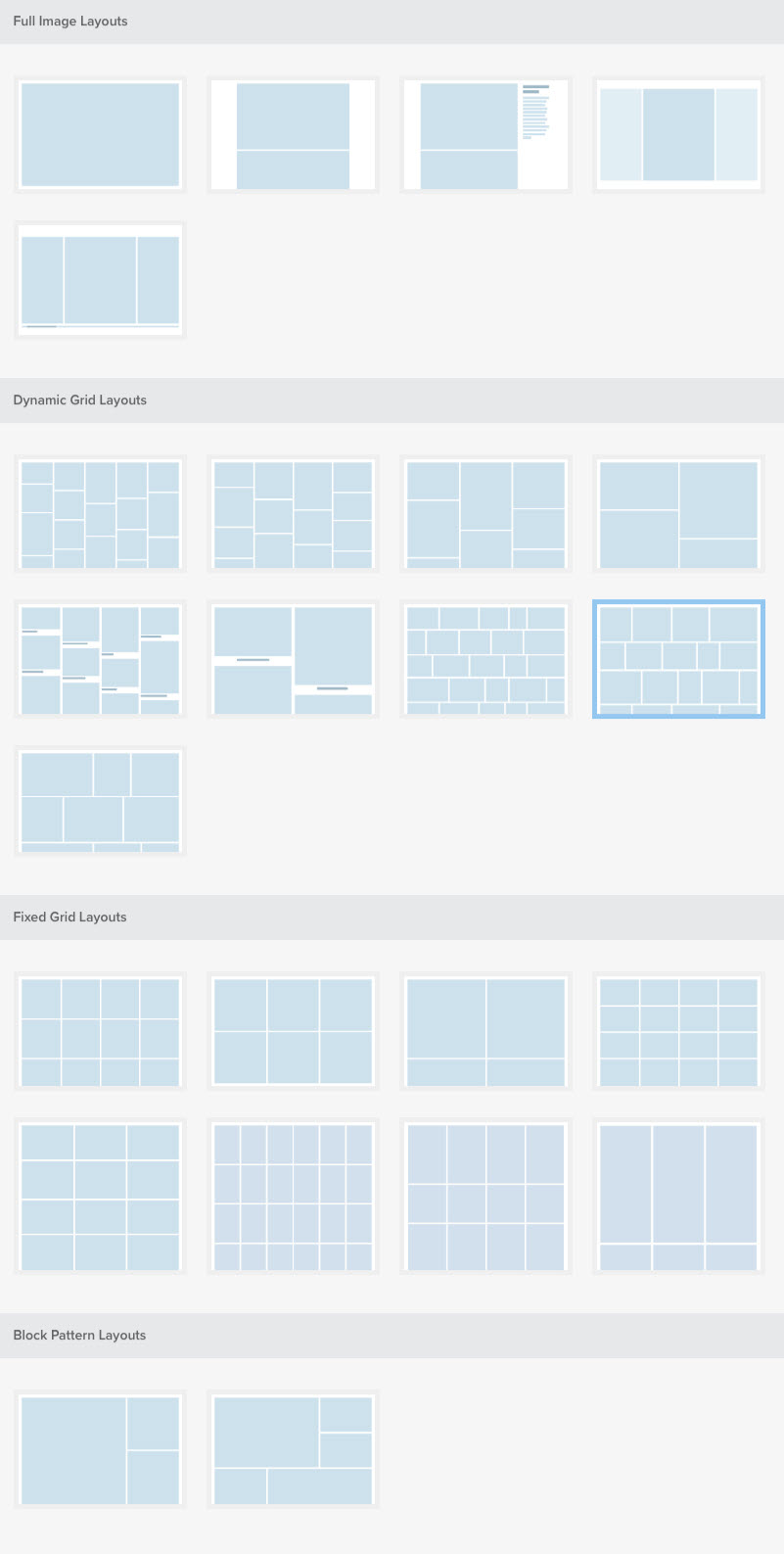
- Vælg blot et hvilket som helst layout og tryk på Gem knappen for at anvende det særlige layout på alle dine gallerier.

- Klik nu på Udgiv knappen for at gemme dine designændringer på den levende hjemmeside.
- Det er alt! Nu vil det valgte layout blive anvendt på alle dine gallerier.

2. Skift individuelt gallerilayout
Du kan tilsidesætte forudindstillede globale galleriindstillinger i ethvert individuelt galleri.
For at opnå dette skal du følge nedenstående trin:
- Indtast galleri titel (1) i søgefeltet.
- Fra resultaterne, find galleriet (under Menupunkter på webstedet), som du vil arbejde på, og klik på it (2).

- Næste, klik på Design fanen (1). Du vil se den visuelle stil i det pågældende galleri på højre side.
- Deaktiver indstillingerne for hele galleriet ved at vælge Stil dette galleri anderledes (2) faneblad.

- Nu ville du være i stand til at se alle galleristilindstillingerne for det specifikke galleri.
- Klik på Skift layout (3) for at ændre layoutet for dette særlige galleri.
- På den næste skærm vil du se alle tilgængelige layoutmuligheder. Bare klik på et hvilket som helst layout (1) og tryk på Gem knap (2) for at offentliggøre dine ændringer.
- Det valgte layout vil blive anvendt på dette galleri. Så enkelt er det.
- Du kan gennemgå galleriets nye layout ved at klikke på Specifikation fane (3).


